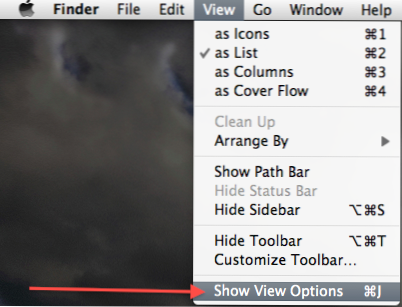
Som standard visar Finder listvy filstorleken för enskilda filer, men det visar inte storleken på mappar. Detta kan göra det ganska tidintensivt när det gäller att lokalisera vilka filer som konsumerar så mycket av ditt hårddiskutrymme. Genom att ändra dessa inställningar kan du få Finder för att visa mappstorlekar och enskilda filstorlekar i Finder listvy.
Denna handledning har testats för alla moderna versioner av OS X inklusive Snow Leopard och Lion.
1. Öppna ett Finder-fönster.
2. Om den inte visas i listvy, gå upp till menyn och klicka på Se. Välj sedan Lista.
3. Gå tillbaka till menyn, klicka på Se igen och välj Visa visningsalternativ.
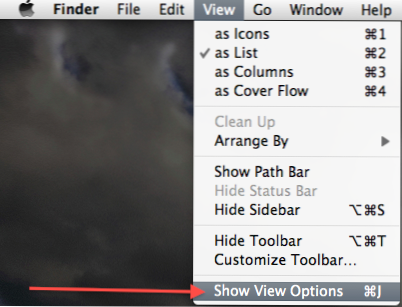
4. Gå ner till botten och kolla på Beräkna alla storlekar checkbox.

Du kan välja Använd som standard knappen om du vill att detta ska vara standard för alla dina mappar.
Det tar några minuter för storlekskalkylerna att slutföra. När de har slutförts ser du storleken på varje mapp på din dator när du använder Finder List View.


